今天小编为你们带来了的内容是关于vs2010(Visual Studio)软件的,你们晓得vs2010(Visual Studio)中是怎么显示行号的吗?以下文章内容就为你们带来了vs2010(Visual Studio)显示行号的详细操作方法。
首先我们需要打开vs2010(Visual Studio)软件,来看这个c++程序,代码的前面是没有行号的!
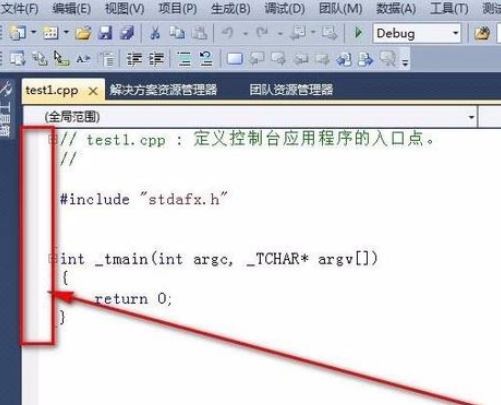
然后我们鼠标点击顶部“工具”菜单下的“选项”。
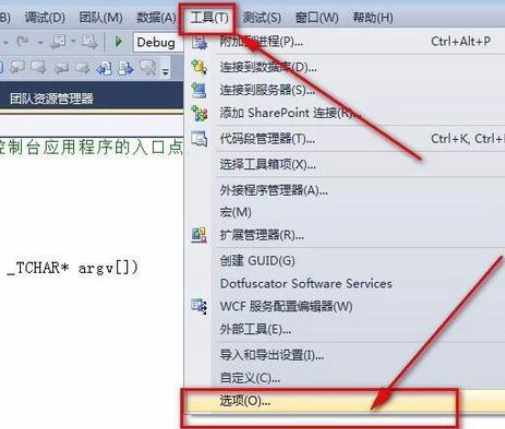
接着我们在弹出的选项面板里面找到“文本编辑器”下的“C/C++”,这里用的是c++,如果你是用c#编程语言写的就找C#。
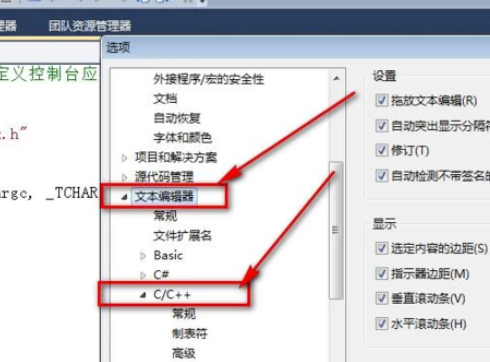
这时候我们在c/c++的“常规”下有一个行号选项,打上勾就可以显示行号了。
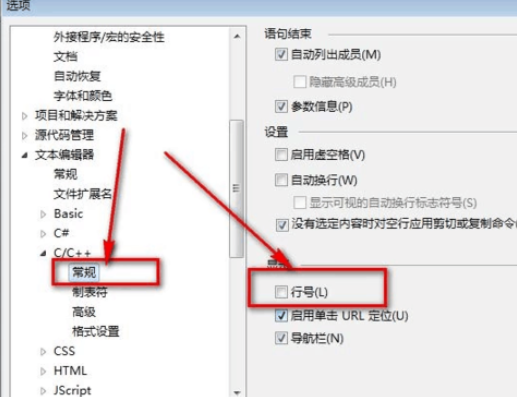
最后如图,在“行号”那里打上勾,然后点击确定就OK了。此时,我的c++程序前面的行号就显示出来了。
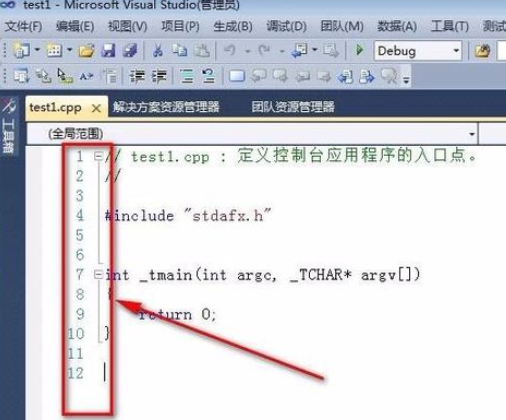
相信大伙看完了上文描述的vs2010(Visual Studio)显示行号的详细操作方法,应该都学会了吧!


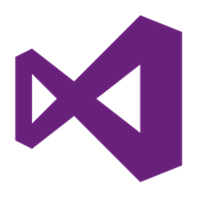
 植物大战僵尸无尽版
植物大战僵尸无尽版 口袋妖怪绿宝石
口袋妖怪绿宝石 超凡先锋
超凡先锋 途游五子棋
途游五子棋 超级玛丽
超级玛丽 地牢求生
地牢求生 原神
原神 凹凸世界
凹凸世界 热血江湖
热血江湖 王牌战争
王牌战争 荒岛求生
荒岛求生 第五人格
第五人格 香肠派对
香肠派对 问道2手游
问道2手游




























